Apple IDでサインインできない時の解決策
芹沢 琴音
2021.4.21
iTunes Storeから音楽を購入したり、App Storeでアプリをダウンロード・購入したりして、そして「iPhone を探す」機能の「アクティベーションロック」を解除するためにもApple IDとパスワードが必要です。しかし、古いiOSデバイスに関連付けられたApple IDとパスワードを忘れ、或いは中古で購入したiPhone・iPadはまだ以前の持ち主のAppleアカウントに紐付けられてしまった場合もあるしょう。
その時、Apple IDでサインインできないため、iPhone・iPadでの様々なAppleサービスを利用するどころか、他人から譲り受けたiPhone・iPadはアクティベーションロックがかかったせいで利用できないことにもなります。
この問題を解決するために、本記事はApple IDでサインインできない時の解決策をまとめて紹介します。何かのお役に立てば幸いです。
古いiPhone・iPadに関連付けられたApple IDとパスワードを忘れて、または以前の所有者のAppleアカウントが分からなくてアクティベーションロックがかかったiPhone・iPadにサインインできない場合、iOS向けのロック解除ソフト「Passvers iPhoneロック解除」の「Apple ID消去」機能を利用して、端末に登録したApple ID(Appleアカウント)をiPhone・iPadから消去するのも方法の一つです。関連付けられた元のAppleアカウントを直接削除したら、新たなApple IDでiPhone・iPadにサインインすることで、再びiOS端末とAppleサービスを利用することができます。
でも、もし元のApple IDやパスワードを忘れたが、それを取り戻してみたいなら、これだけでは足りません。その場合には本記事のパート2の方法を参考にして、忘れたApple IDを検索したり、パスワードをリセットしたりしてください。
注意:「Passvers iPhoneロック解除」でデバイスのApple IDを削除する同時に、iPhone・iPadのiOSバージョンが最新になり、そして端末の中のすべてのデータが消去されます。
「Passvers iPhoneロック解除」無料体験版ダウンロード:
ステップ1、まずは本ソフトのインストールパックをPCにダウンロードしてください。インストールした後、「Passvers iPhoneロック解除」を起動して、メイン画面での「Apple ID消去」を押します。
補足:本ソフトの「Apple ID消去」機能を利用するためには、PCに最新バージョンのiTunesをインストールしておく必要があります。

ステップ2、では、Apple IDでサインインできないiPhone・iPadをパソコンに接続してください。これで本ソフトは接続したiPhone・iPadを検出して認識できます。
ヒント:iOS端末をパソコンと繋ぐためには端末で「信頼」をタップする必要があります。
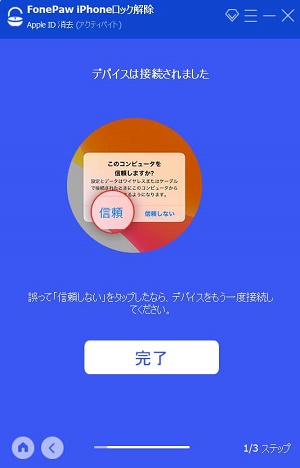
ステップ3、次にはApple ID消去機能の注意事項が表示されます。本機能を利用するためにはiOSデバイスをパソコンに接続し続ける必要があるし、接続したiPhone・iPadに関連したApple IDとiCloudアカウントの消去に伴って、Apple IDでサインインしたiPhone・iPad内のすべてのデータも削除されます。そのため、本機能を実行する前には慎重に考慮してください。
もしApple IDの消去を決めると、「スタート」を押して、次のステップに入りましょう。
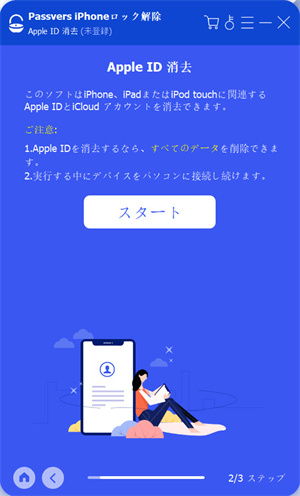
Apple IDでサインインできないiPhone・iPadのiOSバージョン、そして「iPhoneを探す」機能のオン・オフによって次のステップが違います。
端末の「iPhoneを探す」をオフにした場合、Apple IDが数秒の間に消去されて、デバイス上のすべてのデータも一緒に消去されます。その後にiOS端末は再起動されて、iPhone・iPadの初期設定画面に入るようになります。
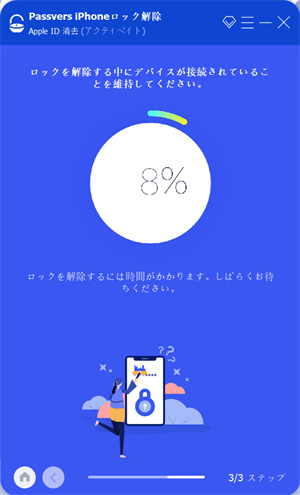
注意事項
1、本ソフトでApple IDを消去した後、iTunesを通じてiOS端末を復元・更新しないでください。
2、本ソフトでApple IDを消去した後、iOS端末での「すべてのコンテンツと設定を消去」機能を使用しないでください。
上記の操作はどちらでも元のApple IDを永続的にiPhone・iPadに繋がせます。それなら、iPhone・iPadを起動して利用する時には、また元のApple IDやパスワードを入力する必要があるようになります。その場合、Apple IDやパスワードを忘れてしまったユーザーはもう一度Apple IDでサインインできない恐れがあります。
「Passvers iPhoneロック解除」無料体験版ダウンロード:
Apple IDを忘れてサインインできませんが、上記の方法でiPhone・iPadの全部のデータを削除してApple IDを消去したくなければ、Apple公式ページでのApple ID検索機能を試しましょう。Apple ID検索ページで姓名とメールアドレスを入力することで検索できます。
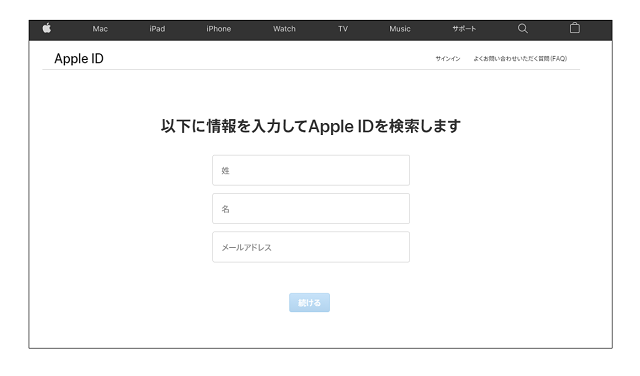
Apple IDを持っていますが、パスワードを忘れてサインインできない場合にも、Apple公式ページの「Appale IDまたはパスワードをお忘れですか?」を押して、そしてApple IDに関連した電話番号とiOS端末でパスワードをリセットする操作手順を実行することができます。
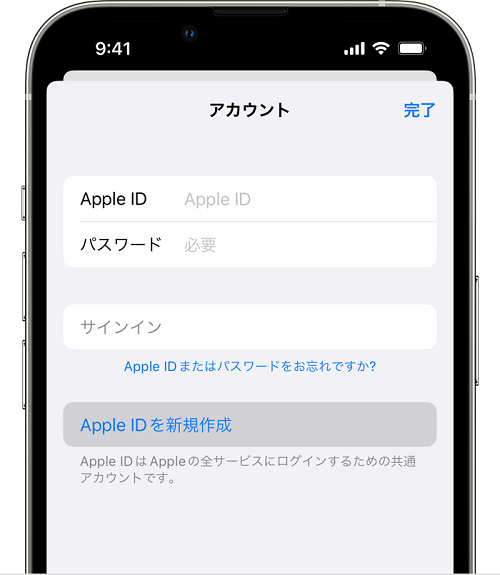
iTunes StoreやApp Storeでアプリや音楽を購入したりする場合にApple IDでサインインできない時、「設定」アプリ>自分の 「ユーザー名」>「iTunes StoreとApp Store」>「Apple ID:XXX(メールアドレス)」 をタップして 「サインアウト」 をタップしてください。サインアウトが完了した後、「サインイン」 をタップして再びApple IDとパスワードを入力してサインインしてみましょう。Apple IDを忘れていませんがサインインできない問題はサインインし直すことで解決するのが多いです。
iPhone・iPadの不具合によって、Apple IDでサインインできない場合もあります。その時にはとりあえずiPhone・iPadを再起動して、もう一度サインインしてみましょう。ネットワークが遅くて問題が出るせいで、App StoreやiTunes Storeに接続できなくApple IDでもサインインできない可能性もありますので、その時にはWi-Fiやモバイルえーた通信の接続をオフにしてから再びオンにしましょう。端末やインターネットの改善によって問題が解決されるかもしれません。